

Microsoft SQL
Server 2016 自習書シリーズ (HTML 版)
「No.3 Reporting Services の新機能」
松本美穂と松本崇博が執筆した SQL Server 2016 自習書シリーズの「No.3 Reporting Services の新機能」の HTML 版です。 日本マイクロソフトさんの Web サイトで Word または PDF 形式でダウンロードできますが、今回、HTML 版として公開する許可をいただきましたので、ここに掲載いたします。 なお、記載している内容は、2016年 9月時点での情報になります。[2018年12月29日]
3.4 共有データセットを利用したモバイル レポートの作成
次に、共有データセット「ds_受注クエリ」を利用して、次のような商品売上レポート(モバイル レポート)を作成してみましょう。
商品売上レポート
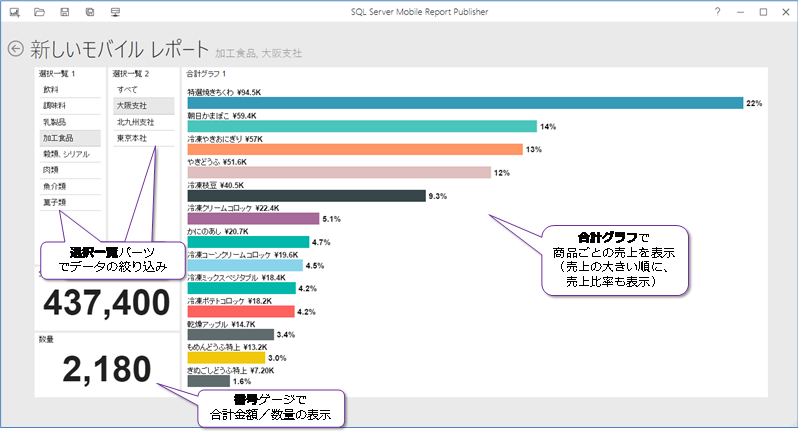
「合計グラフ」(横棒グラフ)パーツを利用して商品ごとの売上を表示して、「選択一覧」パーツでデータの絞り込み(商品区分と在籍支社でフィルター)をできるようにして、「番号ゲージ」パーツで売上の合計金額と合計数量を表示するようにします。
◆ 共有データセットの読み込み
1.まずは、モバイル レポート パブリッシャーを起動します。
2.起動後は、次のように[データ]ボタンをクリックして、[データ]ページを開きます。

[データ]ページでは、[データの追加]ボタンをクリックします。
3.[データの追加]ページが表示されたら、[レポート サーバー]をクリックします。
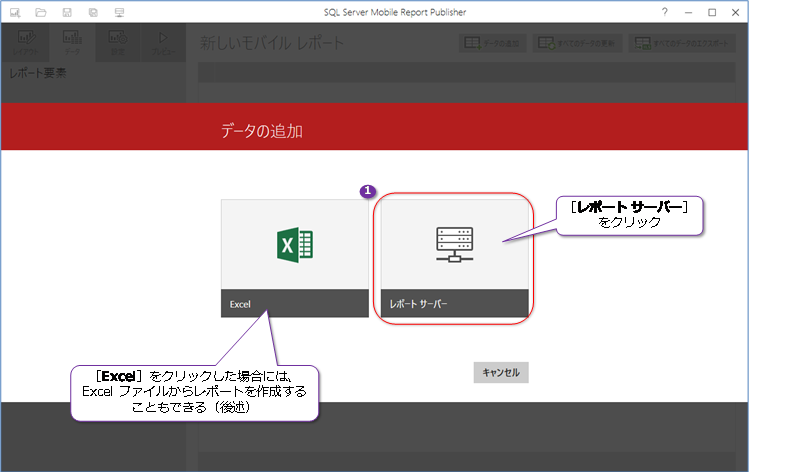
[レポート サーバー]を選択することで、レポート サーバー上の共有データ セットからデータを取得できるようになります。なお、ここで[Excel]を選択した場合は、ローカル マシン上の Excel ファイルからデータを取得することもできます(詳しくは後述します)。
4.続いて、[サーバーからデータを追加]ページが表示されるので、データセットが格納されているレポート サーバーをクリックします。
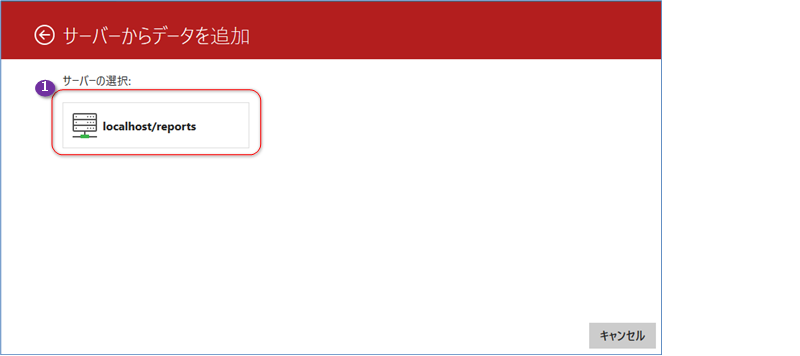
5.次に、レポート サーバー上の共有データセットが一覧表示されるので、前の手順で作成した「ds_受注クエリ」をクリックします。
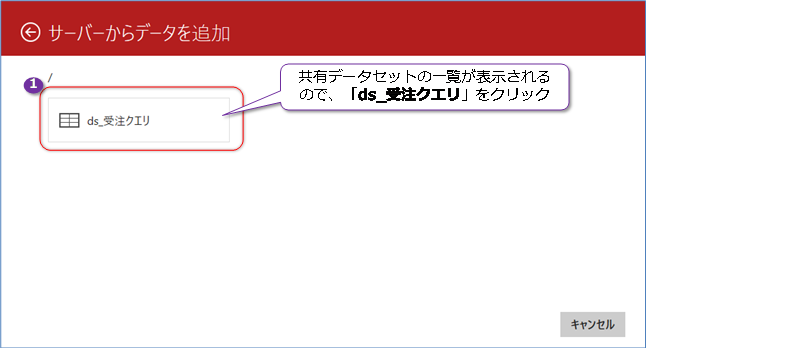
これで、「ds_受注クエリ」で設定したクエリ(NorthwindJ データベース内の 5つのテーブルを JOIN して商品の売上データを取得するクエリ)の実行結果をモバイル レポート パブリッシャーに読み込むことができます。読み込まれたデータは、次のように表示されます。
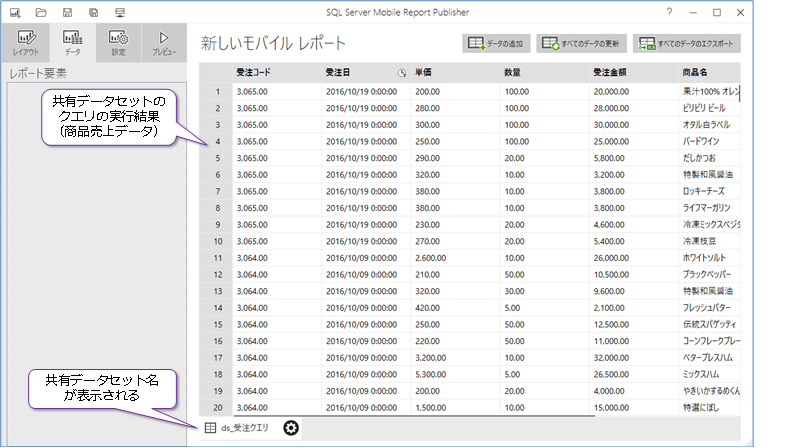
◆ 合計グラフ(横棒グラフ)で商品ごとの売上を表示
次に、読み込んだデータを元に、グラフを作成してみましょう。最初は、「合計グラフ」パーツを利用して、商品ごとの売上を横棒グラフで表示してみます。
1.まずは、次のように[レイアウト]ボタンをクリックして、[レイアウト]ページを開きます。
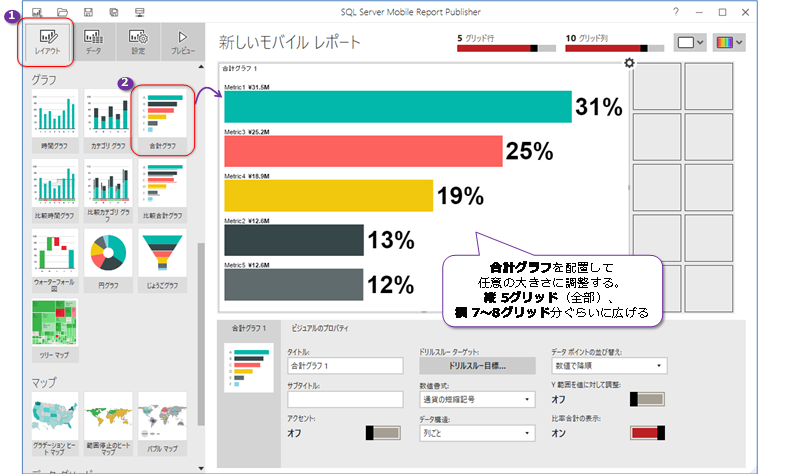
次に、画面左側にある レポートのパーツの一覧から[グラフ]カテゴリの[合計グラフ]パーツをグリッド上にドラッグ&ドロップして配置し、任意の大きさに調整します。
2.次に、合計グラフに対して、読み込んだデータセットの値(商品売上データ)を割り当てるために、次のように[データ]ボタンをクリックして、[データ]ページを開きます。
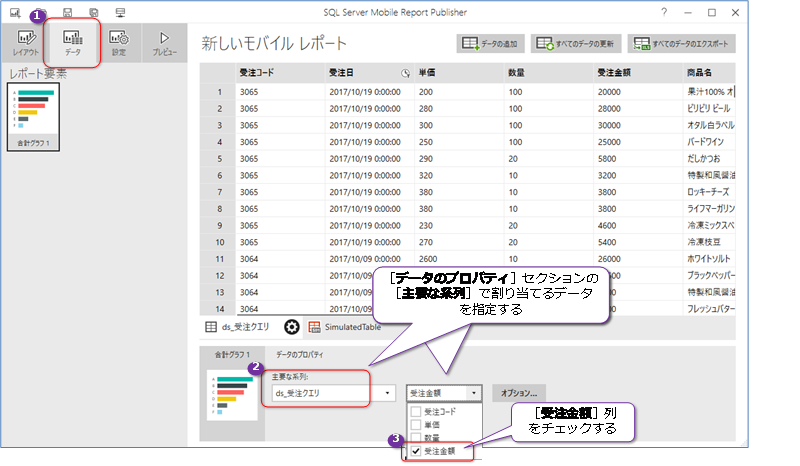
このページの[データのプロパティ]セクションの[主要な系列]では、割り当てるデータセットの名前と列名を指定することができるので、「ds_受注クエリ」の「受注金額」列を設定するようにします。
3.設定後、[プレビュー]ボタンをクリックして、レポートのプレビューを表示してみます。
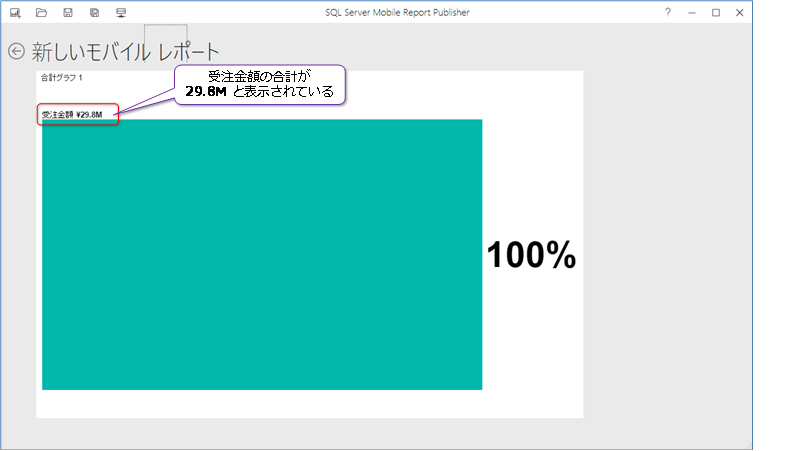
受注金額の合計金額(29.8M の M は Million:百万という意味)が表示されることを確認できます。
4.結果を確認後、[←]ボタンをクリックして、レポートのプレビューを終了します。
5.次に、商品ごとの売上金額を表示する横棒グラフに変更するために、[レイアウト]ボタンをクリックして、[レイアウト]ページを開きます。
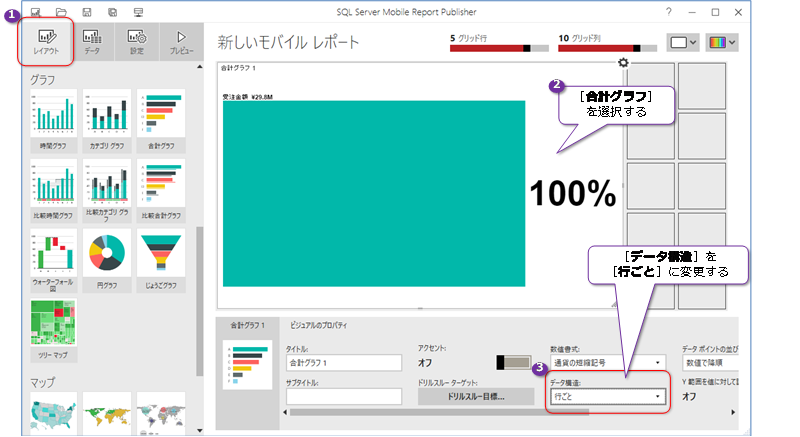
このページでは、グリッド上に配置した 合計グラフを選択して、画面下部に表示される[ビジュアルのプロパティ]セクションにある[データ構造]を「列ごと」から「行ごと」に変更します。これによって、合計グラフにカテゴリ(系列)を設定できるようになります。
6.次に、カテゴリを設定するために、[データ]ボタンをクリックして、[データ]ページを開きます。
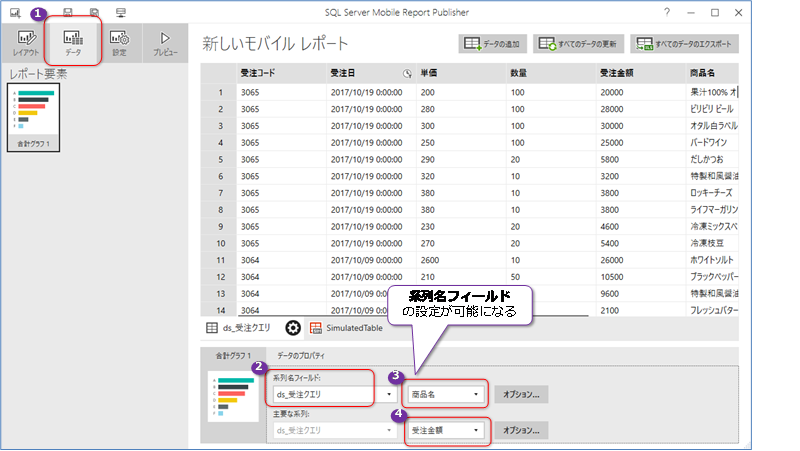
「行ごと」に変更すると、[データのプロパティ]セクションで[系列名フィールド]が設定できるようになるので、「ds_受注クエリ」の「商品名」列を設定して、商品ごとに受注金額が表示されるようにします。[主要な系列]では「受注金額」列を再設定します。
7.設定後、[プレビュー]ボタンをクリックして、レポートのプレビューを表示してみます。
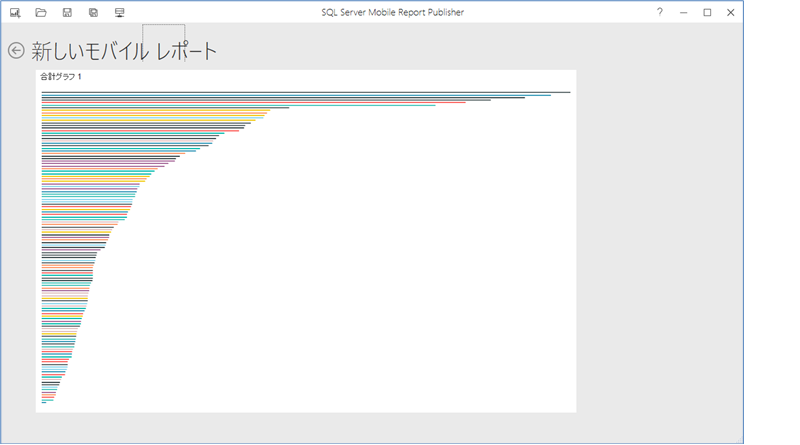
行ごとを設定する前は、1つの棒グラフで全体の合計金額(29.8M)が表示されていましたが、行ごとで「商品名」を設定したことによって、商品ごとの売上金額の横棒グラフに変わっていることを確認できます。
商品データは 123件あるので、このままだとどの商品の売上なのかが分かりづらいのですが、グラフを "長押し" すると、次のように凡例を確認することができます。
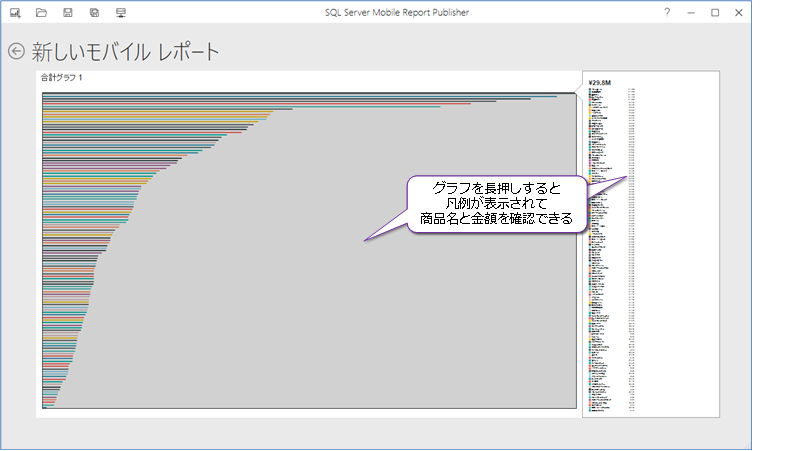
凡例には、商品の名前とそれぞれの売上金額が表示されていることを確認できます。ただ、これでもまだ見づらいので、次は「商品区分」ごとに商品を表示するようにして(表示する商品を区分ごとに絞り込んで)、見やすくしていきます。
動作の確認後は、[←]ボタンをクリックして、元のページに戻ります。


SQL Server 2016 の教科書(ソシム)



ASP.NET でいってみよう
第7刷 16,500 部発行
SQL Server 2000 でいってみよう
第12刷 28,500 部発行

SQL Server 2014 CTP2 インメモリ OLTP 機能の概要(Amazon Kindle 書籍)
(公開活動などのお知らせ)
第60回:SQL Server 2017 自習書 No.3「SQL Server 2017 Machine Learning Services」のご案内
第59回:SQL Server 2017 自習書 No.2「SQL Server 2017 on Linux」のご案内
第58回:SQL Server 2017 自習書 No.1「SQL Server 2017 新機能の概要」のご案内
第57回:SQL Server 2017 RC 版とこれまでのドキュメントのまとめ
第56回:「SQL Server 2016 への移行とアップグレードの実践」完成&公開!
第55回:書籍「SQL Server 2016の教科書 開発編」(ソシム)が発刊されました
第54回:「SQL Server 2016 プレビュー版 Reporting Services の新機能」自習書のお知らせ
第 53 回:SQL Server 2016 Reporting Services の新しくなったレポート マネージャーとモバイル レポート機能
第 52 回:SQL Server 2016 の自習書を作成しました!
第 51 回:PASS Summit と MVP Summit で進化を確信!
第 50 回:新しくなった Power BI(2.0)の自習書を作成しました!
第49 回:Excel 2016 の Power Query を使う
第 48 回:新しくなった Microsoft Power BI ! 無料版がある!!
第 47 回:「Microsoft Azure SQL Database 入門」 完成&公開!
第 46 回:Microsoft Power BI for Windows app からの Power BI サイト アクセス
第 45 回:Power Query で取得したデータを PowerPivot へ読み込む方法と PowerPivot for Excel 自習書のご紹介
第44回:「SQL Server 2014 への移行とアップグレードの実践」ドキュメントを作成しました
第43回:SQL Server 2014 インメモリ OLTP 機能の上級者向けドキュメントを作成しました
第42回:Power Query プレビュー版 と Power BI for Office 365 へのクエリ保存(共有クエリ)
第41回:「SQL Server 2014 CTP2 インメモリ OLTP 機能の概要」自習書のお知らせです
第40回: SQL Server 2012 自習書(HTML版)を掲載しました
第39回: Power BI for Office 365 プレビュー版は試されましたか?
第38回: SQL Server 2014 CTP2 の公開
第37回: SQL Server 2014 CTP1 の自習書をご覧ください
第36回: SQL Server 2014 CTP1 のクラスター化列ストア インデックスを試す
第35回: SQL Server 2014 CTP1 のインメモリ OLTP の基本操作を試す
第34回: GeoFlow for Excel 2013 のプレビュー版を試す
第33回: iPad と iPhone からの SQL Server 2012 Reporting Servicesのレポート閲覧
第32回: PASS Summit 2012 参加レポート
第31回: SQL Server 2012 Reporting Services 自習書のお知らせ
第30回: SQL Server 2012(RTM 版)の新機能 自習書をご覧ください
第29回: 書籍「SQL Server 2012の教科書 開発編」のお知らせ
第26回: SQL Server 2012 の Power View 機能のご紹介
第25回: SQL Server 2012 の Data Quality Services
第24回: SQL Server 2012 自習書のご案内と初セミナー報告
第23回: Denali CTP1 が公開されました
第22回 チューニングに王道あらず
第21回 Microsoft TechEd 2010 終了しました
第20回 Microsoft TechEd Japan 2010 今年も登壇します
第19回 SQL Server 2008 R2 RTM の 日本語版が公開されました
第18回 「SQL Azure 入門」自習書のご案内
第17回 SQL Server 2008 自習書の追加ドキュメントのお知らせ
第16回 SQL Server 2008 R2 自習書とプレビュー セミナーのお知らせ
第15回 SQL Server 2008 R2 Reporting Services と新刊のお知らせ
第14回 TechEd 2009 のご報告と SQL Server 2008 R2 について
第13回 SQL Server 2008 R2 の CTP 版が公開されました
第12回 MVP Summit 2009 in Seattle へ参加